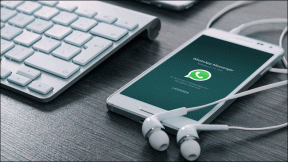Safari Open PDF v iBooks Chýba v systéme iOS 11: Tu je návod, ako ho nájsť
Rôzne / / November 29, 2021
Rád používam možnosť Otvoriť v iBooks vždy, keď narazím na PDF, ktoré sa mi naozaj páči. Nielen preto, že iBooks je a vyhradený prehliadač PDF, ale aj preto, že ukladá súbor lokálne.
Nedávno som chcel preniesť PDF do iBooks, ale vyskytol sa problém. Otvoriť v iBooks sa nezobrazilo! Po nemilosrdnom ťuknutí na obrazovku svojho iPadu, ktorý sa pokúšal tú prekliatu vec vyvolať, som si uvedomil, že som práve aktualizované na iOS 11.
Zdalo sa, že Apple predbehol a odstránil ho. Ach drahý!

Predtým, ako sa začnete rozpáliť a obťažovať, upokojte sa! Funkcionalita je stále prítomná – delí vás len jedno ťuknutie navyše.
A čo viac, Apple tiež vylepšil možnosti spracovania PDF v systéme iOS 11 a som si istý, že nakoniec nebudete príliš sklamaní!
Takže, kde to je?
Krok 1: Kedykoľvek narazíte na akýkoľvek súbor PDF v prehliadači Safari, nezobrazí sa obvyklé kontextové okno Open in iBooks. Stačí klepnúť na možnosť Zdieľať, aby sme zistili, či to tam Apple skryl.

Krok 2: Otvoriť v iBooks nenájdete, ale mala by sa zobraziť ikona iBooks označená ako Kopírovať do iBooks. V skutočnosti je to to isté pod iným názvom, pokračujte a klepnite naň.

PDF by sa malo spustiť v iBooks. Rovnako ako v prípade iOS 10, aj teraz je teraz možné pristupovať k PDF priamo cez iBooks, a to aj bez prístupu na internet. PDF by malo tiež automaticky nahrať do iCloud v závislosti od vašich nastavení synchronizácie.
To nie je všetko
Možno ste sa čudovali, prečo sa spoločnosť Apple snažila presunúť túto funkciu do možností zdieľania. Uvidíme, čo to ešte urobí, však?
Krok 1: Stačí prejsť na ľubovoľnú webovú stránku – nie súbor PDF – v prehliadači Safari a potom otvoriť možnosti zdieľania. Je zvláštne, že by ste mali stále vidieť ikonu iBooks, ale namiesto toho označenú ako Uložiť PDF do iBooks – veľmi nezvyčajné pre stránku bez PDF, však?

Krok 2: Takže pokračujte a klepnite na a uvidíte, čo to robí. Malo by sa objaviť upozornenie na vytváranie PDF, po ktorom krátko nasleduje otvorenie webovej stránky v iBooks, plne konvertované ako PDF!

Aké príjemné prekvapenie!
V starších verziách iOS nebolo jednoduché vytvoriť PDF z webovej stránky. Aj keď bola vo funkcii tlače skrytá nejasná možnosť, stále to bola veľká nepríjemnosť. Prevedené súbory PDF sa teraz otvárajú aj priamo v iBooks.
Iste, tu a tam sa vyskytne zvláštny problém s formátovaním v dôsledku reklám, posúvačov obrázkov atď., Ale základná funkcia zostáva úžasná. Akékoľvek prvky zahrnuté na webovej stránke sa automaticky skonvertujú. Žiadne otázky.
Označiť súbory PDF a webové stránky
Poďme sa pozrieť na niečo, čo je na iOS 11 ešte úžasnejšie. Čo keby ste chceli označiť súbor PDF alebo preniesť súbor na miesto v aplikácii Súbory namiesto iBooks?
Teraz je to celkom jednoduché, pričom nie sú potrebné žiadne aplikácie tretích strán.
Krok 1: Stačí klepnúť na možnosť Vytvoriť PDF uvedenú v časti Zdieľať a mali by ste naraziť na obrazovku ukážky PDF.

Skvelý tip: Možnosť Vytvoriť PDF sa zobrazí pre súbory PDF aj webové stránky, takže si môžete označiť takmer čokoľvek, čo sa vám páči.
Krok 2: Klepnite na možnosť Značky. Teraz by ste mali vidieť veľa nástrojov na označovanie - ceruzku, zvýrazňovač, pero, gumu atď. Ikona „+“ vám umožňuje pridať text a podpisy aj do PDF.
Ovládanie je vysoko intuitívne a funguje bezchybne. Takže len pokračujte a vyskúšajte ich. Nechýbajú ani možnosti Undo a Redo, takže sa nemusíte báť ani toho, že by ste urobili nejakú chybu.
Po dokončení klepnite na Hotovo.

Poznámka: Tieto možnosti označovania sú dostupné aj priamo cez iBooks.
Krok 3: Teraz máte možnosť uložiť PDF na podporované miesta v aplikácii Súbory — iCloud, Disk Google, Na mojom iPade atď.

Fantastický kompromis
Po chvíli používania novej možnosti mi naozaj nevadí, že musím vykonať ďalšie klepnutie na otvorenie ponuky Zdieľať.
Keď sa nad tým zamyslím, vyskakovacie okno Open in iBooks si vyžadovalo ťuknutie na obrazovku, aby sa zobrazilo, takže to nie je tak, že by sme naozaj robili niečo navyše! Navyše, schopnosť vytvárať súbory PDF z ľubovoľnej webovej stránky je viac než hodný kompromis.

A čo viac, nové funkcie označovania sú úžasné a určite stojí za to si ich pozrieť v prípadoch, keď chcete vykonať nejaké rýchle zvýraznenie alebo pridať komentáre na ľubovoľný súbor PDF alebo webovú stránku.
Dajte nám teda vedieť, čo si myslíte o tejto vylepšenej funkcii PDF v systéme iOS 11. Máte nejaké otázky alebo spätnú väzbu? Radi si ich vypočujeme!